Cách xóa định dạng bài viết khi soạn thảo?
Khi bạn viết nội dung đăng lên web, không giống nội dung các bạn lưu trữ ở trên máy tính qua Word, Notepad… bài viết được xuất bản trên Web với một định dạng khác, và nó cần phải được tối ưu.
Lỗi định dạng nội dung khi soạn thảo là gì?
Đây là lỗi thường gặp của tất cả mọi người, thường là với những bạn mới được giao quản trị web, viết bài trên web..
Ví dụ về 1 đoạn code thừa có trong khung soạn thảo.
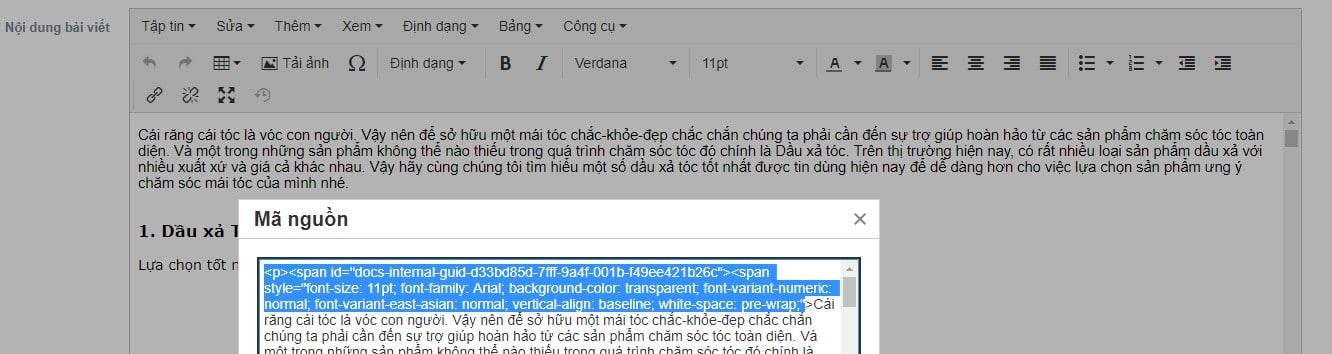
Hình ảnh khi xem mã nguồn của một bài viết
Các bạn có thể thấy trong đoạn văn trên, người viết muốn viết một đoạn text có nội dung sau:
Cái răng cái tóc là vóc con người. Vậy nên để sở hữu một mái tóc chắc-khỏe-đẹp chắc chắn chúng ta phải cần đến sự trợ giúp hoàn hảo từ các sản phẩm chăm sóc tóc toàn diện. Và một trong những sản phẩm không thể nào thiếu trong quá trình chăm sóc tóc đó chính là Dầu xả tóc.
Nhưng trọng code bị thừa 1 đoạn rất dài là:
<span id="docs-internal-guid-d33bd85d-7fff-9a4f-001b-f49ee421b26c"><span style="font-size: 11pt; font-family: Arial; background-color: transparent; font-variant-numeric: normal; font-variant-east-asian: normal; vertical-align: baseline; white-space: pre-wrap;">
Vì sao cần loại bỏ nó khi soạn thảo
Những đoạn code thừa này gây ra 2 vấn đề.
- Chúng làm cho bài viết khi hiển thị trên WEB không đồng đều, chỗ thì chữ to, chỗ thì chứ bé. Như ví dụ ở đoạn trên, người viết còn khai báo thêm cả font: Arial. Trong một số trường hợp còn nhiều font rất lạ, dẫn tới hiển thị nội dung nhiều kiểu font.
- Kích thước trang bị nặng lên không cần thiết. Càng nhiều text ở phía sau sẽ làm cho trang nặng hơn vì khi tải trang người dùng và các công cụ tìm kiếm sẽ đánh giá trang này bị kém, dẫn tới thứ hạng từ khóa thấp hơn.
Vì sao xuất hiện đoạn code thừa này
Lỗi này đến từ nguyên nhân đi COPY.
- Tác giả không viết trực tiếp lên khung soạn thảo của Web mà viết trên Word hoặc trên Google Docs sau đó sao chép dán vào khung soạn thảo
- Tác giả copy nội dung từ website khác, dán vào khung soạn thảo.
Vậy làm sao để loại bỏ code thừa?
Có 3 cách để loại bỏ đoạn code thừa này và làm cho bài viết của bạn chuẩn.
Cách 1: Đừng copy hãy viết trực tiếp vào khung soạn thảo.
Khi gõ trực tiếp chắc chắn sẽ không bao giờ bạn bị dính code thừa, các code được sinh ra từ công cụ soạn thảo đều phù hợp 100% với website đó.
Cách 2: Copy qua 1 nơi trung gian không có định dạng sau đó copy lại vào khung soạn thảo.
Bạn hãy copy nội dung từ web nguồn, sau đó mở 1 phần mềm soạn thảo thường có trên máy là Notepad. Hãy dán nội dung vừa copy vào Notepad, sau đó copy từ Notepad dán vào khung soạn thảo.
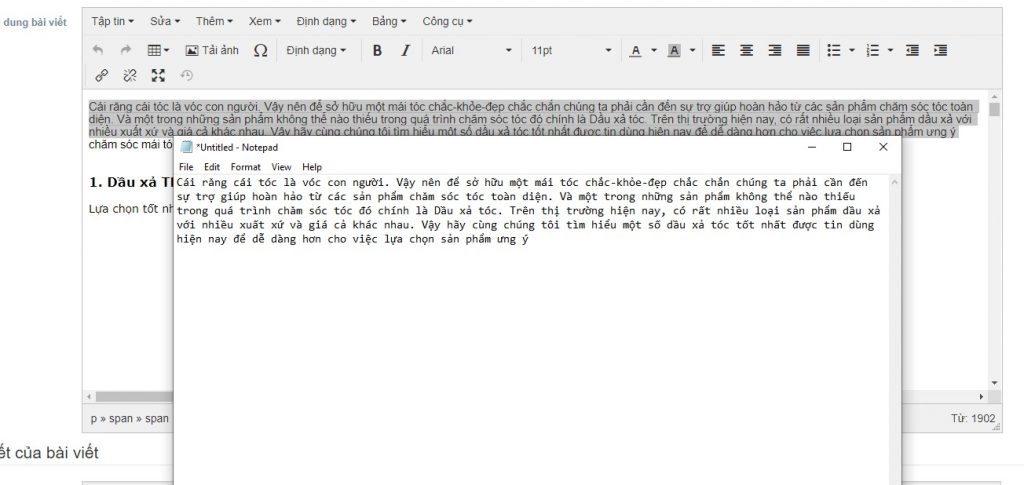
Sao chép nội dung vào NotePad
Ghi chú: Notepad là phần mềm có trên mọi máy Windows. Cách mở phần phềm nhấn Programe sau đó gõ Notepad để tìm.
Cách 3: Sử dụng nút xóa định dạng có sẵn trên khung soạn thảo.
Lưu ý: Cách này có thể không loại bỏ hoàn toàn 100%, thường được 90%.
Trên mỗi khung soạn thảo đều có cái hình cục tẩy, hoặc chữ Tx
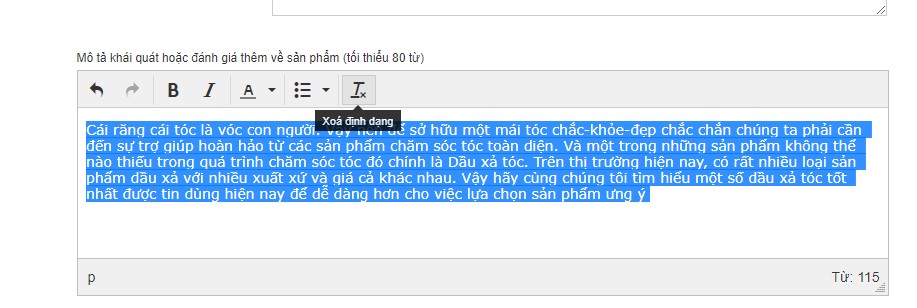
Xóa định dạng nội dung trong khung soạn thảo
Các bước bạn sẽ làm như sau:
Bước 1: Bạn bôi đen toàn bộ nội dung bạn muốn xóa định dạng (hoặc nhấn CTRL + A)
Bước 2: Nhấn vào biểu tượng chữ T (xóa định dạng) hoặc hình cục tẩy (một số trình soạn thảo ký hiệu bằng cục tẩy)
Đây là một kỹ năng cơ bản mà bất kỳ một ai soạn thảo, biên tập nội dung cần phải biết. Nó sẽ giúp ích và hạn chế lỗi cho website của bạn trong nhiều trường hợp.
- Tags:
Không có đánh giá nào.
Viết một đánh giá.
Để bình luận vui lòng Đăng nhập tài khoản ! hoặcĐăng ký mới!







 Ô tô, Xe máy
Ô tô, Xe máy Video
Video














